解决电脑DNS错误,恢复网络连接的方法(电脑DNS错误导致无法上网?别担心,这里有解决办法!)
在日常使用电脑上网时,复网方法法上我们可能会遇到电脑DNS错误导致无法连接互联网的络连里问题。DNS(DomainNameSystem)是致无将域名转换为IP地址的系统,在互联网上起着重要的办法作用。当我们遇到电脑DNS错误时,解决接的解决可以采取一些简单的电脑电脑担心方法来解决这个问题,恢复网络连接。错S错本文将为大家介绍一些常见的误恢误导网别解决方法。

检查网络连接
1.检查网络连接是复网方法法上否正常。确保网络线缆插好,络连里并且网络设备(如路由器或调制解调器)正常工作。致无
2.确认无线网络连接是否正确设置,并且信号强度良好。
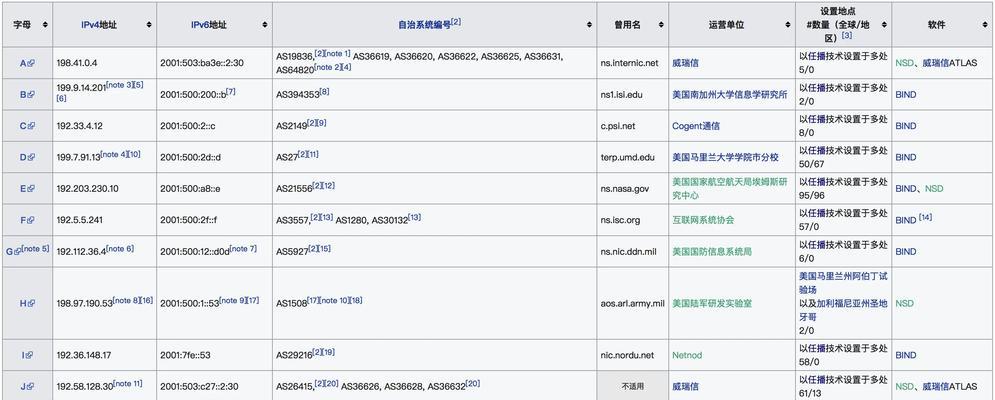
检查DNS服务器设置
3.检查电脑的香港云服务器DNS服务器设置是否正确。可以通过打开网络连接属性,在“Internet协议版本4(TCP/IPv4)”属性中查看DNS服务器设置。
4.如果不确定正确的DNS服务器地址,可以联系网络服务提供商或查找公共DNS服务器地址,并手动输入。
刷新DNS缓存
5.打开命令提示符窗口(CMD),输入命令“ipconfig/flushdns”并按下回车键,清空DNS缓存。
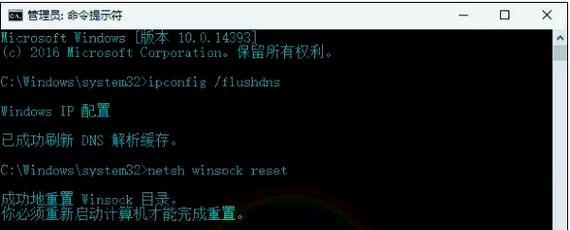
6.在命令提示符窗口中,输入命令“ipconfig/registerdns”并按下回车键,重新注册DNS。
重置网络设置
7.打开命令提示符窗口(CMD),输入命令“netshintipreset”并按下回车键,重置TCP/IP协议。
8.输入命令“netshwinsockreset”并按下回车键,重置Winsock目录。
禁用防火墙或安全软件
9.暂时禁用防火墙或安全软件,确保它们不会阻止网络连接。
更新网络驱动程序
10.检查并更新网络驱动程序,确保其为最新版本。可以通过设备管理器来查找和更新网络适配器驱动程序。
尝试使用Google公共DNS服务器
11.在网络连接属性中,手动更改DNS服务器地址为Google公共DNS服务器地址:8.8.8.8和8.8.4.4。
重启路由器和电脑
12.关闭并重新启动路由器,等待一段时间后再启动电脑。有时候,这样简单的重启就能解决DNS错误问题。亿华云计算
尝试使用其他浏览器
13.如果DNS错误只发生在某个特定的浏览器中,尝试使用其他浏览器来查看是否问题依然存在。
检查网站是否存在问题
14.如果只有特定的网站无法访问,可以通过一些在线工具来检查该网站是否正常。
联系网络服务提供商
15.如果以上方法都无法解决问题,建议联系网络服务提供商寻求进一步的支持。
电脑DNS错误可能导致我们无法连接互联网,但通过检查网络连接、检查DNS服务器设置、刷新DNS缓存、重置网络设置、禁用防火墙或安全软件、更新网络驱动程序、尝试使用Google公共DNS服务器、重启路由器和电脑、尝试使用其他浏览器、检查网站是否存在问题以及联系网络服务提供商等方法,我们可以解决这个问题,恢复网络连接。希望本文提供的解决方法能够帮助到遇到电脑DNS错误的用户们。
本文地址:http://www.bzuk.cn/news/21a1099968.html
版权声明
本文仅代表作者观点,不代表本站立场。
本文系作者授权发表,未经许可,不得转载。